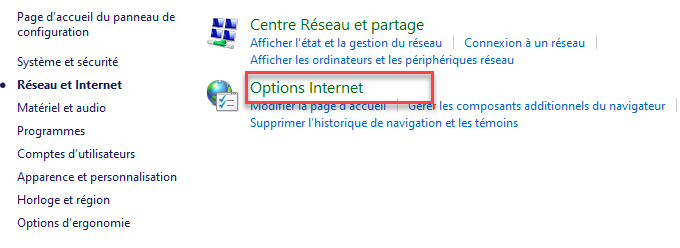Impossible de se connecter à PayezPourUN ou le panier d’achats reste vide
by Intuit• Dernière mise à jour : 13 février 2023
Lorsque vous tentez d’acheter une déclaration PayezPourUN, l’opération entraîne une Impossible de se connecter à PayezPourUN erreur, ou l’utilisateur rencontre un panier vide.
Ces problèmes peuvent résulter du blocage d’une transaction par les paramètres d’un antivirus, d’un pare-feu existant réglé sur une protection renforcée ou d’une modification des paramètres Internet à la suite d’une mise à jour du logiciel Windows.
Paramètres antivirus
Assurez-vous que ProFile a été ajouté à la liste d’exceptions du logiciel antivirus installé sur l’ordinateur. Consultez le site Web du logiciel pour savoir comment créer une exception pour l’antivirus et la version en particulier utilisés.
Note : Assurez-vous que le logiciel antivirus est à jour avant de créer des exceptions et redémarrez toujours l’ordinateur après avoir créé des exceptions.
Paramètres Internet modifiés à la suite d’une mise à jour de Windows
Les paramètres Internet peuvent changer à la suite d’une mise à jour de Windows, ce qui peut entraîner des problèmes.
Note : Voici un exemple pour le système d’exploitation Windows 10.
1. Ouvrez le panneau de configuration de Windows.
2. Sélectionnez l’option Réseau et Internet.
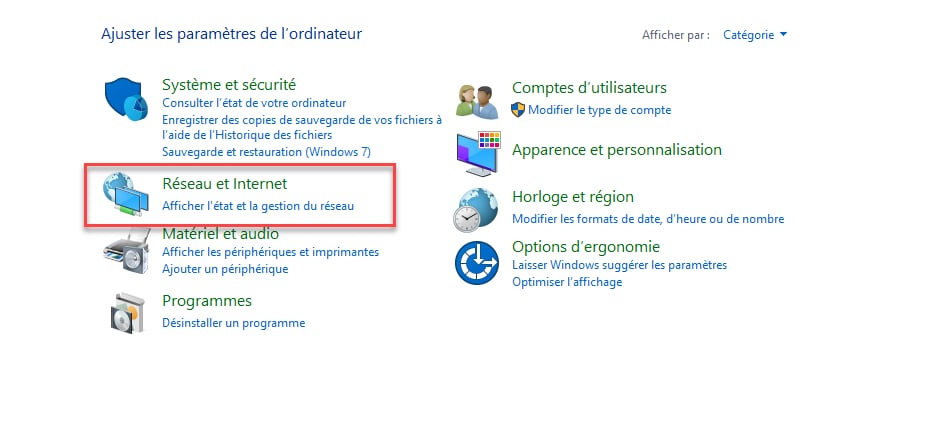
3. Sélectionnez Options Internet. La fenêtre Propriétés de : Internet s’affiche.
4. Cliquez sur l’onglet Connexions.
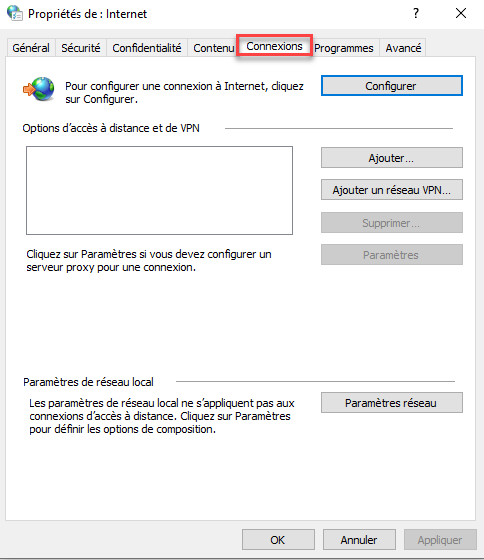
5. Cliquez sur Paramètres réseau. La fenêtre Paramètres du réseau local s’affiche.
6. Décochez la case Détecter automatiquement les paramètres de connexion.
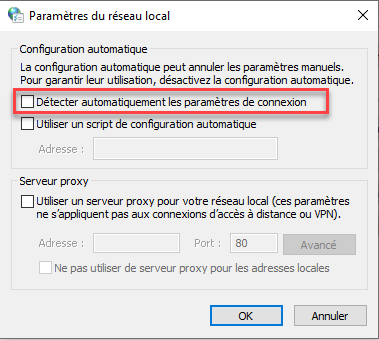
7. Cochez la case Utiliser un serveur proxy pour votre réseau local.
8. Cliquez sur OK.
9. Sélectionnez l’onglet Avancé dans la fenêtre Propriétés de : Internet .
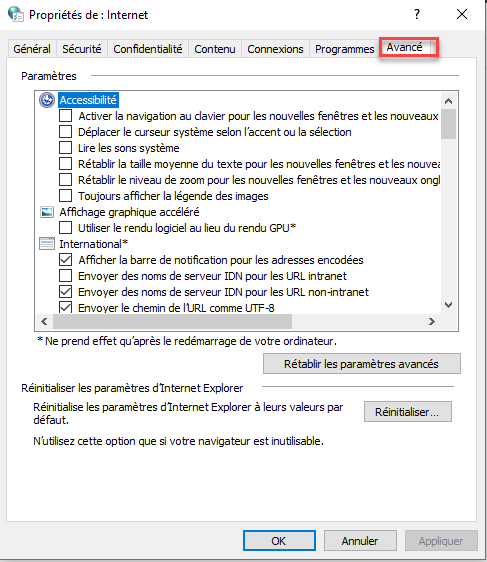
10. Faites défiler vers le bas et cochez les cases suivantes :
- SSL 3.0
- TLS 1.0
- Utiliser TLS 1.1
- Utiliser TLS 1.2
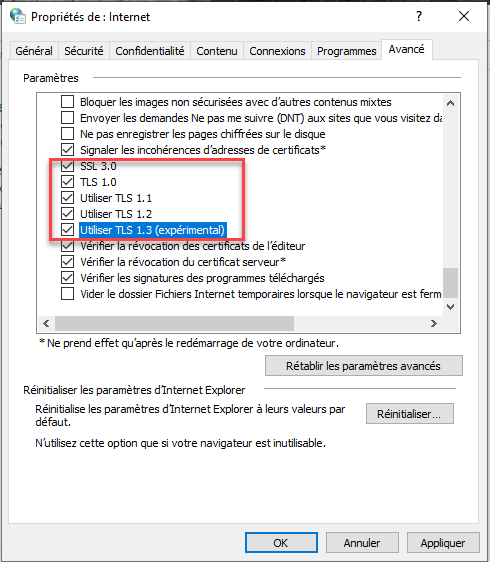
11. Cliquez sur le bouton OK.
12. Sélectionnez l’onglet Confidentialité .
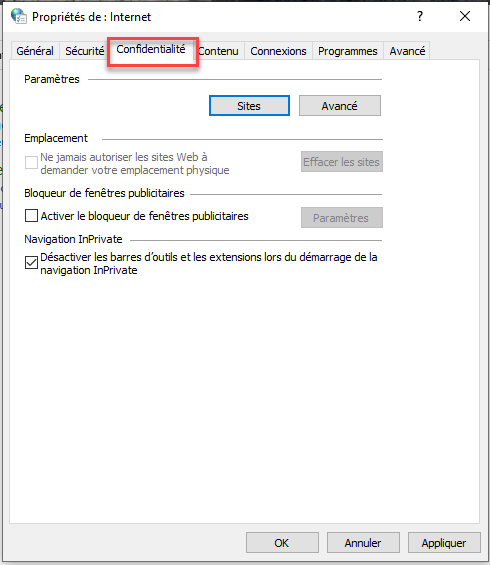
13. Cliquez sur le bouton Avancé. La fenêtre Paramètres de confidentialité avancés s’affiche.
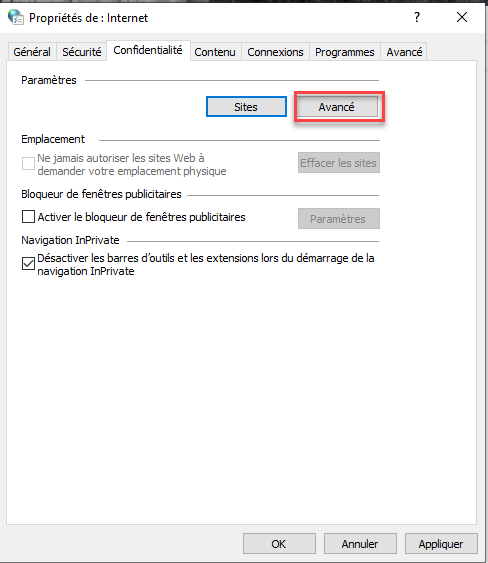
14. Sélectionnez l’option Accepter sous les sections Cookies internes et Cookies tierce partie et cochez la case Toujours autoriser les cookies de la session .
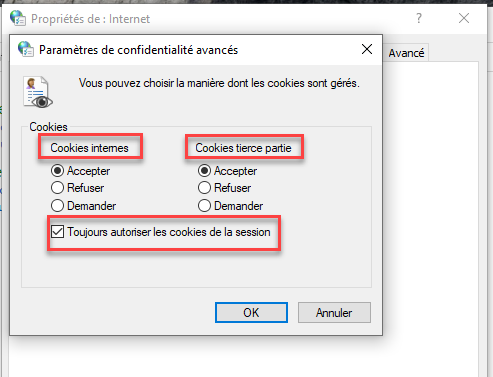
15. Cliquez sur OK.
Ajouter des autorisations dans le pare-feu Windows
Consultez l’article d’aide Créer une exception pour ProFile dans le pare-feu de Windows pour savoir comment ajouter une autorisation pour ProFile au pare-feu de Windows.
Connectez-vous maintenant pour une aide personnalisée
Sur le même sujet
- Détecter les fraudes et les escroqueries par hameçonnagede Intuit
- Résoudre l’erreur « L’authentification a échoué » lors de l’utilisation de la TEDde Intuit
- Ajouter et supprimer un logo de cabinet dans l’interface Intuit Link d’un clientde Intuit
- Configurer ou modifier un mode de paiement dans votre compte Intuitde Intuit
- Télécharger l’avis de cotisation T2 de ProFilede Intuit